По умолчанию мессенджер WhatsApp настроен таким образом, чтобы все пересылаемые медиафайлы, будь то фотографии, видеоролики, GIF и пр., автоматически сохранялись в галерее используемого устройства. На первый взгляд, эта функция очень даже удобная, однако активные пользователи Ватсапа знают, что со временем файлов становится слишком много, особенно если доводится состоять во многих группах.
В итоге даже большого объема встроенной памяти на современных смартфонах оказывается недостаточно для хранения всех изображений и других файлов. В таком случае, единственным эффективным решением станет отключение автоматического сохранения медиа из Ватсапа в галерее, и далее будет подробно описано, как это сделать.
Содержание:
Куда Ватсап сохраняет фото и видео на телефон, и в каких случаях нужно отключить автосохранение
Функция автосохранения медиаконтента из мессенджеров имеет свои преимущества и недостатки. Рассмотрим все по порядку.
Где в телефоне хранится медиа из мессенджера
Фото и видео, которые приходят в Ватсап, автоматически сохраняются во внутренней памяти устройства или на SD-карте, что актуально лишь для смартфонов, работающих под управлением Андроид. Чтобы открыть фотографию в телефоне, достаточно зайти в галерею или же воспользоваться файловым менеджером.
Все медиа из мессенджера хранятся в одноименной папке WhatsApp/Медиа.
Однако пользователю доступна возможность изменения места в файловой системе, в которое будут автоматически загружаться файлы. К тому же можно выбрать лишь определенный тип файлов, о чем знают далеко не все пользователи Ватсап.

В абсолютном большинстве случаев мультимедийные файлы, пересылаемые в WhatsApp, автоматически сохраняются в галерею мобильного устройства
Почему иногда стоит отключить автосохранение в галерею
Чем больше мы пользуемся мессенджером Ватсап, тем больше картинок, поздравлений, смешных видео и просто спама сохраняется на нашем устройстве. И даже если вы счастливый обладатель смартфона с большим объемом внутренней памяти, присутствие в галерее не слишком важных файлов может мешать, требуя много времени и сил на то, чтобы отыскать нужную информацию.
Если вы периодически удаляете из файловой системы ненужные объекты, то накопительный эффект может быть не настолько заметен, как если просто отключить автосохранение фотографий из Вотсап в галерею. Кроме того, это гораздо проще, чем потом удалять все лишнее вручную.
Если же вы не хотите отключать данную функцию насовсем, то можно сделать это временно, выбрав для этого, например, крупные праздники, когда поток картинок и поздравлений от родственников исчисляется десятками.
Таким образом, вам не придется тратить свободное время на то, чтобы привести в порядок файловую систему, удаляя ненужные изображения и видео.
Часто случается, что фото, которое сохраняется из WhatsApp, уже и так есть в галерее вашего смартфона, поэтому никакой пользы оно в себе не несёт, а лишь занимает ценные мегабайты памяти. Отключив автосохранение медиа из мессенджера, вы исключите подобную проблему и будете хранить в галерее только те файлы, которые сами отсняли или загрузили.
Помимо вышеперечисленных причин отключить загрузку файлов из Ватсап, хранить все медиа из переписок с другими людьми на своём устройстве весьма небезопасно, ведь попади ваш смартфон в чужие руки, человек сможет увидеть все фотографии, присланные вам.
И прежде всего риск состоит в том, что в некоторых из них может содержаться конфиденциальная информация либо изображения будут иметь сугубо личный характер. Чтобы этого не произошло, обязательно используйте пароль, а также наведите порядок в файловой системе, перейдя на загрузки в ручном режиме.
Можно ли запретить Ватсапу сохранять картинки в память телефона и как это сделать
Переход от автоматического режима сохранения фото к ручному во многом зависит от типа используемого устройства. Рассмотрим наиболее часто встречающиеся варианты.
Инструкция для Айфона
Для того, чтобы отключить автозагрузку файлов из WhatsApp на Айфон, нужно выполнить несколько действий.
Для этого воспользуйтесь следующей инструкцией:
- Запустите приложение WhatsApp.
- Нажмите на шестеренку в правом нижнем углу экрана и перейдите в «Настройки».
- В появившемся меню выберите раздел «Чаты».
- Снимите галочку в пункте «Сохранить медиа».
После этого картинки и другие файлы не будут автоматически добавляться в вашу галерею.
То есть отныне вы всегда сможете сохранить именно тот файл, который захотите, просто выбрав соответствующее действие.
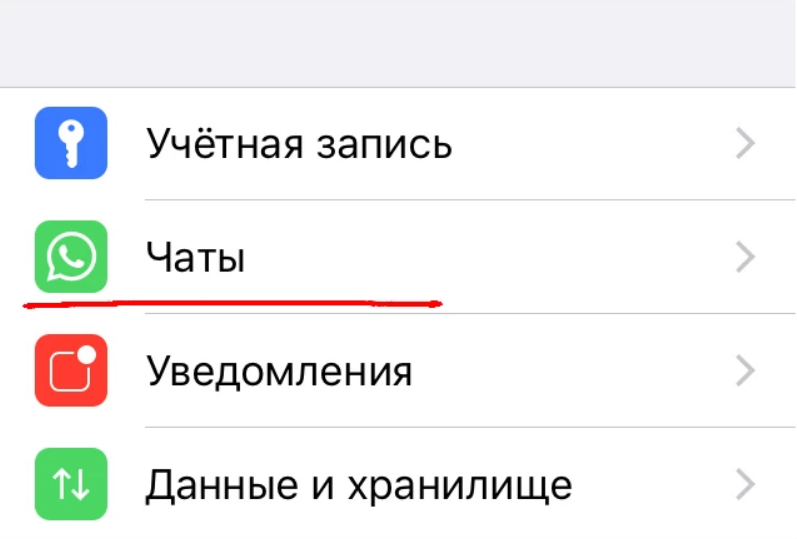
Есть немало причин для того, чтобы отключить функцию автосохранения медиафайлов в память смартфона, начиная с необходимости очистить место и заканчивая элементарными мерами безопасности
Для Андроид-устройства
Процедура для смартфонов, работающих на Андроид, немного отличается.
Она предполагает выполнение следующих шагов:
- Откройте приложение Ватсап и нажмите на три точки, которые расположены в верхней панели инструментов.
- Перейдите в «Настройки».
- Далее выберите раздел «Данные и хранилище» и перейдите в «Автозагрузка медиа».
После этого вы сможете отключить все возможные варианты сохранения медиа, просто выбрав «Нет» в этих пунктах:
- мобильная сеть;
- Wi-Fi;
- в роуминге.
Дополнительно кликните на каждый из трех разделов и снимите галочки с опций «Фото», «Аудио», «Видео» и «Документы».
Но если вы не хотите отключать автосохранение, а просто желаете сделать так, чтобы файлы из Ватсап не появлялись в галерее, зайдите в раздел «Чат» и в настройках снимите переключатель напротив опции «Видимость медиа».
Скрываем контент с помощью файла .nomedia
Для этих целей нам понадобиться компьютер, на котором необходимо создать документ с названием «.nomedia». Для этого нажимаем на рабочем столе правую кнопку мышки и выбираем «Создать», а затем «Текстовый документ». Переименовать файл у вас получится лишь с помощью функции «Сохранить как».
Также не забудьте указать тип файла «Все», ведь только в этом случае удастся создать нужный документ. Далее подключайте смартфон к компьютеру любым способом, который позволяет получить доступ к файловой системе телефона, копируя созданный файл в Whatsapp/Media.
Следом можете отключить смартфон от компьютера, проверив, сохраняются ли медиа из Ватсап после данной процедуры.
Дело в том, что помещая файл в папку «.nomedia», вы автоматически запрещаете другим приложениям сканировать её содержимое. В то же время данный способ рекомендуется использовать лишь опытным юзерам, так как иногда после добавления этого файла в папку, может удалиться всё её содержимое, поэтому на всякий случай непосредственно перед данной процедурой создайте резервную копию папки.

Если желание остановить автозагрузку файлов из мессенджера WhatsApp продиктовано исключительно соображениями безопасности, то можно воспользоваться утилитой .nomedia, которая скрывает автоматически загруженное медиа в специальной папке
Отключить автоматическое сохранение фотографий и других медиафайлов из WhatsApp на смартфон довольно легко даже для начинающего пользователя, таким образом вы не только сэкономите место в памяти своего устройства, но и избавитесь от спама, который то и дело попадает в галерею из сообщений мессенджера.



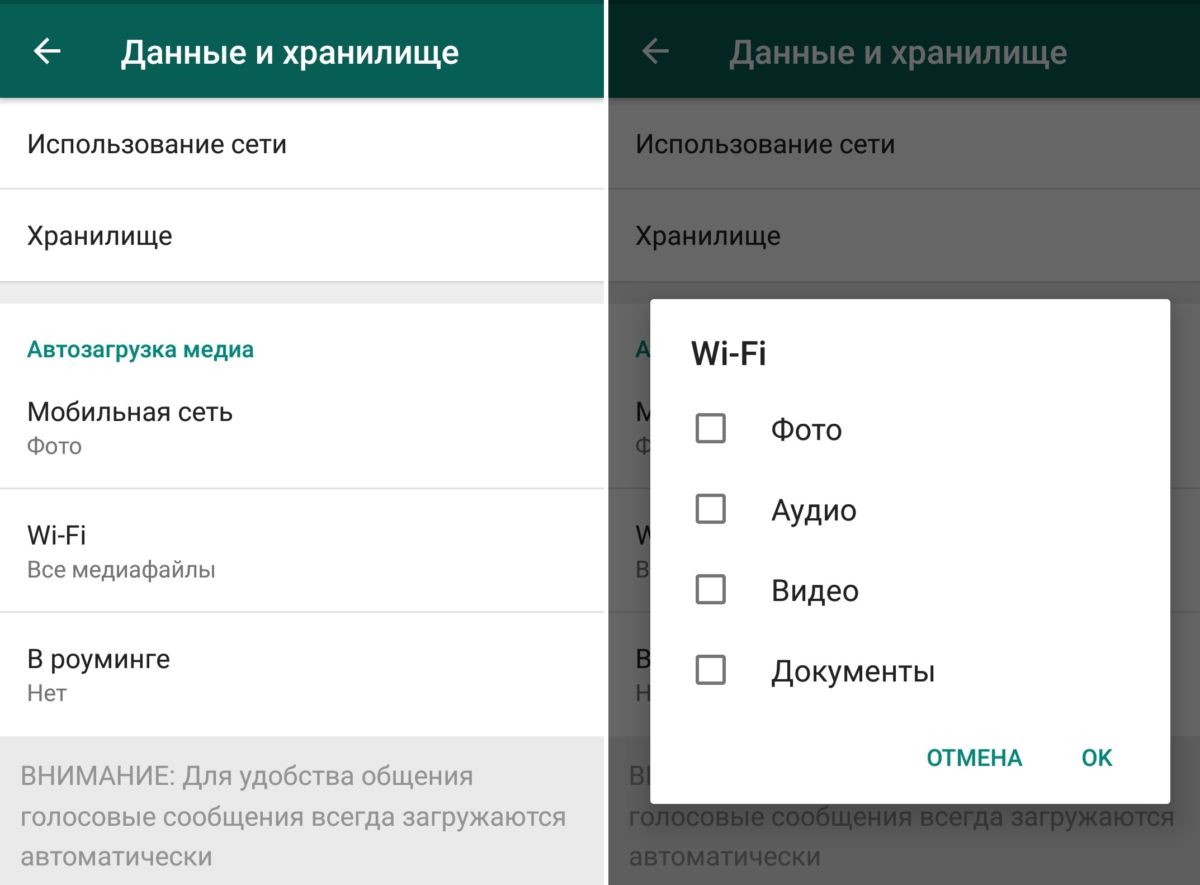


 (4 оценок, среднее: 3,25 из 5)
(4 оценок, среднее: 3,25 из 5)